¿Cómo proyectar la PC o laptop en mi smart TV sin cable HDMI? Así podrás transmitir la imagen de tu computadora
Ya sea para jugar un videojuego, transmitir una serie, disfrutar de una película o ver un video de streaming, conectar la PC a la televisión es una práctica muy común que suele necesitar de un cable HDMI. Acá te mostramos como hacerlo sin este ítem.
- Estas son las plataformas de streaming distintas a YouTube que podrás explorar en tu Smart TV totalmente gratis
- ¿Posees un Smart TV antiguo? Así podrás actualizarlo gratis para acceder a todas las apps

Conectar el teléfono o móvil a un televisor es algo muy sencillo. Muchas veces solo se necesita que ambos dispositivos estén conectados a la misma red wi-fi y presionar un botón. Sin embargo, el proceso si quieres hacer lo mismo con una PC o laptop y una smart TV no es tan sencillo. Típicamente, es necesario un cable HDMI que permita transmitir la imagen de la computadora a la televisión. Sin embargo, hay más opciones que muchas personas no conocen.
Las tecnologías modernas han evolucionado para permitir a los usuarios conectar sus computadoras a televisores inteligentes sin la necesidad de cables HDMI, facilitando la transmisión de contenido como películas, música y videos de plataformas. Aunque las computadoras portátiles recientes aún incorporan el puerto HDMI, las alternativas inalámbricas están ganando popularidad, ofreciendo a los usuarios diversas maneras de facilitar su experiencia de entretenimiento en casa.
TE RECOMENDAMOS
TEMU VS. ALIEXPRESS: ¡AQUÍ ESTÁN LOS MEJORES PRECIOS! | TECHMOOD
PUEDES VER: ¿Cómo convertir mi televisión en smart TV? Descubre todo sobre los Fire TV Stick de Amazon

Así puedes conectar tu PC o laptop al smart TV
Transmisión a través del wi-fi
Uno de los métodos más sencillos para establecer una conexión inalámbrica es utilizando la red wi-fi. Para ello, primero es necesario conectar tanto la PC como la TV a la misma red. Luego, en la computadora, se debe acceder al centro de actividades ubicado en la esquina superior derecha de la pantalla, donde se encontrará el ícono de un ‘diálogo de texto’.
Al hacer clic en este ícono, se desplegará un menú completo; aquí se debe seleccionar la opción ‘Conectar’. Dentro de este menú, aparecerán varias opciones para iniciar la conexión inalámbrica con la TV.
El siguiente paso es seleccionar el televisor desde una lista de dispositivos que están conectados a la misma red wi-fi. Una vez seleccionado el televisor, en la pantalla del mismo aparecerá un mensaje solicitando confirmación de la conexión. Usando el control remoto del televisor, se debe aceptar la solicitud para que el contenido de la PC o laptop se pueda ver en la pantalla de la TV.
PUEDES VER: Conoce las funciones que deberías activar en tu smart TV para disfrutar la máxima experiencia
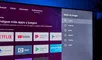
Transmisión a través de un navegador como Google
En caso de que los usuarios opten por utilizar este método de conexión por navegador web, deberán emplear las opciones del explorador para conectar la PC a la TV de forma inalámbrica. Para esto, es necesario conectar tanto la computadora como la TV a la misma red, ya sea mediante wi-fi o una zona de cobertura móvil.
Luego, los usuarios deben abrir un navegador como Google Chrome, Firefox o Edge, que están equipados con capacidades de transmisión. Dentro del explorador, se accede al menú, que usualmente se indica con un ícono de 3 puntos ubicado en la esquina superior derecha de la pantalla, para desplegar todas las opciones disponibles.
Posteriormente, es necesario seleccionar la opción ‘Enviar’, donde se mostrarán todos los dispositivos que están conectados a la misma red. Aquí, los usuarios deben elegir la TV deseada para establecer una conexión sin cables y comenzar la transmisión del contenido seleccionado desde la PC hacia la televisión.
¿Por qué el cable de tu cargador se pela con el tiempo y qué riesgos corres al usar uno roto?
Ofertas

Perulandia
PERULANDIA: FULL DAY + Piscinas + S/. 35 o S/.40 de VALE DE CONSUMO + Perusaurus y más. Según elijas
PRECIO
S/ 59.90
VACILANDIA PARK
VACILANDIA: Full Day + Buffet Campestre Ilimitado o Full Day + Vale de Consumo. Según elijas
PRECIO
S/ 44.90
Cinemark
CINEMARK: Entrada 2D - opción a combo (Validación ONLINE o mostrando tu celular)
PRECIO
S/ 10.90
Cineplanet
CINEPLANET: 2 entradas 2D + 2 bebidas grandes + Pop corn gigante. Lunes a Domingo
PRECIO
S/ 47.90


